QQ影音怎么修改截图路径?QQ影音修改截图路径方法
更新日期:2023-09-22 16:07:29
来源:系统之家
手机扫码继续观看

很多用户在使用QQ影音进行观看视频时,常常对有趣的画面进行截图,但要查看那些照片时,因保存路径繁琐而感到很是麻烦,那么该如何修改截图路径呢?下面小编就和大家分享下QQ影音修改截图路径的具体操作方法。
QQ影音修改截图路径的具体步骤:
1、打开我们电脑里面的QQ影音。

2、然后我们在软件的位置右键一下,点击播放器设置。
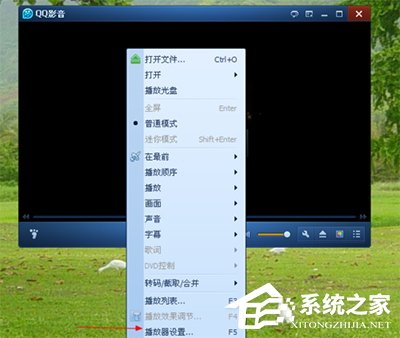
3、直接来到播放器设置主页。

4、在左侧找到截图。
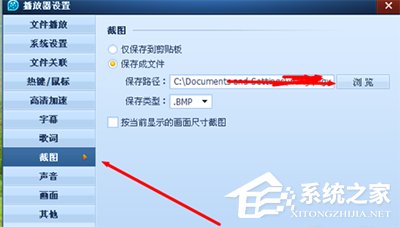
5、我们就可以修改这个路径了。
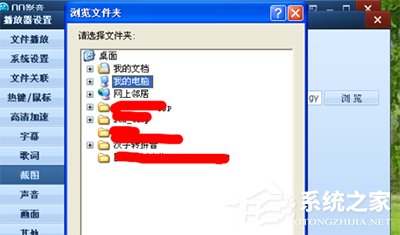
6、最好我们点击下边的确定就好。

该文章是否有帮助到您?
常见问题
- monterey12.1正式版无法检测更新详情0次
- zui13更新计划详细介绍0次
- 优麒麟u盘安装详细教程0次
- 优麒麟和银河麒麟区别详细介绍0次
- monterey屏幕镜像使用教程0次
- monterey关闭sip教程0次
- 优麒麟操作系统详细评测0次
- monterey支持多设备互动吗详情0次
- 优麒麟中文设置教程0次
- monterey和bigsur区别详细介绍0次
系统下载排行
周
月
其他人正在下载
更多
安卓下载
更多
手机上观看
![]() 扫码手机上观看
扫码手机上观看
下一个:
U盘重装视频












